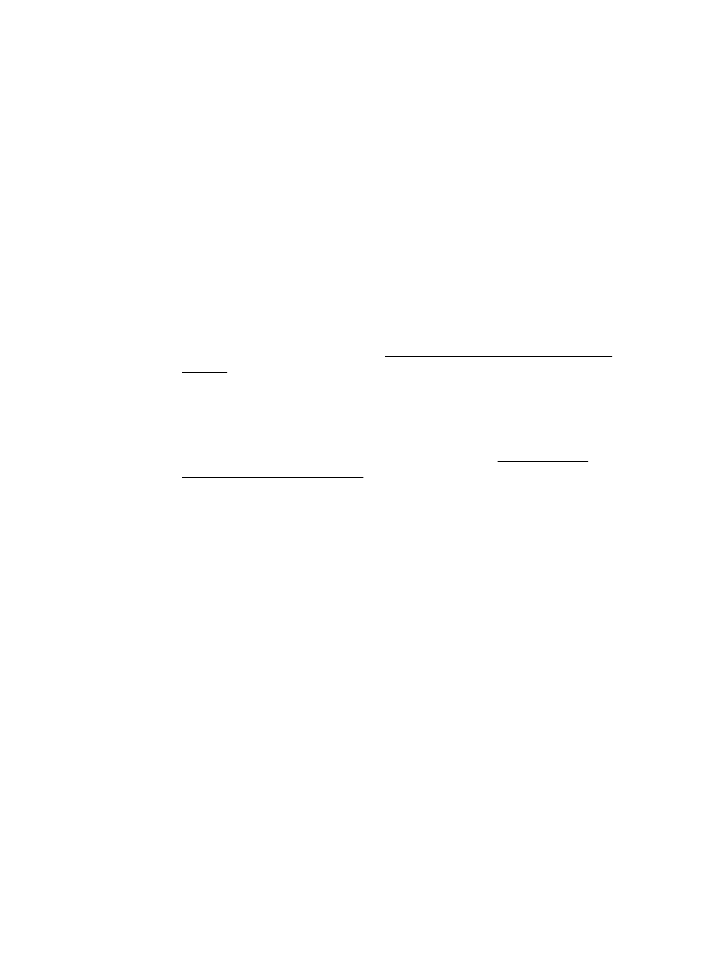
Επίλυση προβλημάτων δικτύου
Γενική αντιμετώπιση προβλημάτων δικτύου
•
Εάν δεν μπορείτε να εγκαταστήσετε το λογισμικό HP, βεβαιωθείτε ότι:
◦
Όλες οι συνδέσεις καλωδίων στον υπολογιστή και στον εκτυπωτή είναι
σταθερές.
◦
Το δίκτυο λειτουργεί σωστά και ο διανομέας, ο μεταγωγέας ή ο
δρομολογητής του δικτύου είναι ενεργοποιημένος.
◦
Όλες οι εφαρμογές, συμπεριλαμβανομένων των προγραμμάτων
προστασίας από ιούς και τειχών προστασίας, είναι κλειστές ή
απενεργοποιημένες για τους υπολογιστές που εκτελούν Windows.
◦
Βεβαιωθείτε ότι ο εκτυπωτής έχει εγκατασταθεί στο ίδιο δευτερεύον δίκτυο
με τους υπολογιστές που τον χρησιμοποιούν.
◦
Εάν το πρόγραμμα εγκατάστασης δεν μπορεί να εντοπίσει τον εκτυπωτή,
εκτυπώστε τη σελίδα διαμόρφωσης δικτύου και πληκτρολογήστε με μη
αυτόματο τρόπο τη διεύθυνση IP στο πρόγραμμα εγκατάστασης. Για
περισσότερες πληροφορίες, δείτε Κατανόηση της σελίδας διαμόρφωσης
δικτύου.
•
Εάν χρησιμοποιείτε υπολογιστή με Windows, βεβαιωθείτε ότι οι θύρες δικτύου
που δημιουργούνται στο πρόγραμμα οδήγησης του εκτυπωτή ταιριάζουν με τη
διεύθυνση ΙΡ του εκτυπωτή:
◦
Εκτυπώστε τη σελίδα διαμόρφωσης δικτύου του εκτυπωτή. Για
περισσότερες πληροφορίες, ανατρέξτε στην ενότητα Κατανόηση της
σελίδας διαμόρφωσης δικτύου.
◦
Κάντε κλικ στην επιλογή Έναρξη και, έπειτα, στην επιλογή Εκτυπωτές ή
Εκτυπωτές και φαξ ή Συσκευές και εκτυπωτές.
-Ή-
Κάντε κλικ στο Έναρξη, Πίνακας Ελέγχου και έπειτα διπλό κλικ στο
Εκτυπωτές.
◦
Κάντε δεξί κλικ στο εικονίδιο του εκτυπωτή, επιλέξτε Ιδιότητες εκτυπωτή
και έπειτα κάντε κλικ στην καρτέλα Θύρες.
◦
Επιλέξτε τη θύρα TCP/IP για τον εκτυπωτή και, στη συνέχεια, κάντε κλικ
στην επιλογή ∆ιαμόρφωση θύρας.
◦
Συγκρίνετε τη διεύθυνση ΙΡ που εμφανίζεται στο πλαίσιο διαλόγου και
βεβαιωθείτε ότι ταιριάζει με τη διεύθυνση ΙΡ που υπάρχει στη σελίδα
διαμόρφωσης δικτύου. Αν οι διευθύνσεις IP είναι διαφορετικές, αλλάξτε τη
διεύθυνση ΙΡ στο πλαίσιο διαλόγου ώστε να ταιριάζει με τη διεύθυνση στη
σελίδα διαμόρφωσης δικτύου.
◦
Κάντε κλικ στο OK δύο φορές για να αποθηκεύσετε τις ρυθμίσεις και να
κλείσετε τα πλαίσια διαλόγου.
Προβλήματα σύνδεσης σε ενσύρματο δίκτυο.
•
Εάν η φωτεινή ένδειξη Σύνδεση στην υποδοχή δικτύου δεν ανάβει, ελέγξτε ότι
πληρούνται όλες οι προϋποθέσεις που περιγράφονται στην ενότητα "Γενική
αντιμετώπιση προβλημάτων δικτύου".
•
Παρόλο που δεν συνιστάται η εκχώρηση στατικής διεύθυνσης IP στον εκτυπωτή,
εάν το κάνετε, ενδέχεται να επιλυθούν ορισμένα προβλήματα εγκατάστασης
(όπως διένεξη με προσωπικό τείχος προστασίας).
Κεφάλαιο 9
174
Επίλυση προβλημάτων
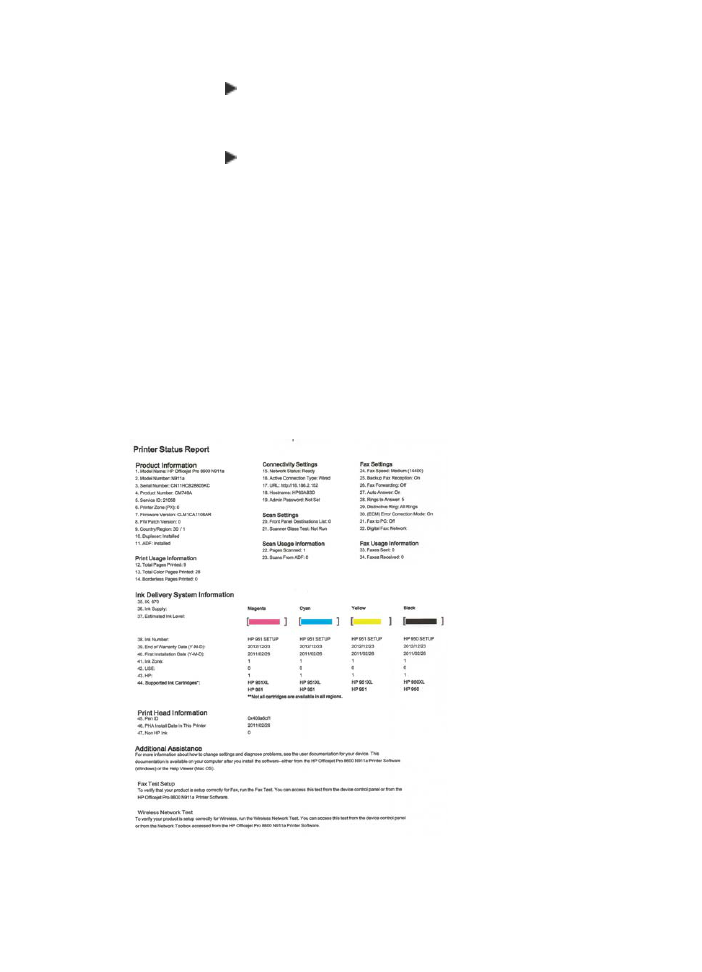
Για να επαναφέρετε τις ρυθμίσεις δικτύου του εκτυπωτή
1.
Αγγίξτε το (δεξί βέλος:), αγγίξτε Ρύθμιση, και στη συνέχεια αγγίξτε ∆ίκτυο.
Αγγίξτε Επαναφορά προεπιλ. δικτύου και έπειτα επιλέξτε Ναι. Εμφανίζεται ένα
μήνυμα που δηλώνει ότι έχει πραγματοποιηθεί επαναφορά των ρυθμίσεων
δικτύου.
2.
Αγγίξτε το (δεξί βέλος:), αγγίξτε Εγκατάσταση, επιλέξτε Αναφορές και, στη
συνέχεια, επιλέξτε Εκτύπωση σελίδας διαμόρφωσης δικτύου για να
εκτυπώσετε τη σελίδα διαμόρφωσης δικτύου και να επιβεβαιώσετε ότι έχει
πραγματοποιηθεί επαναφορά των ρυθμίσεων δικτύου.